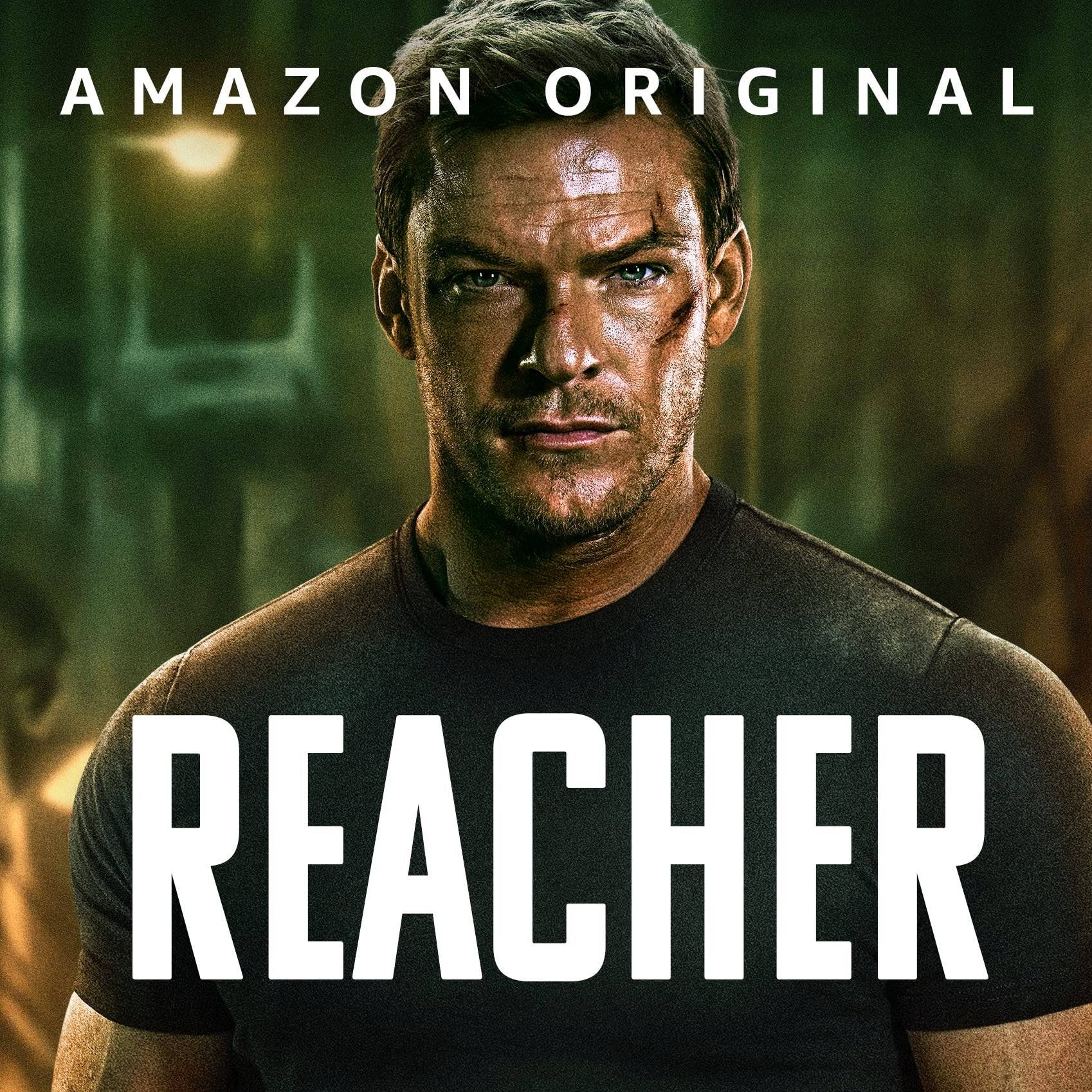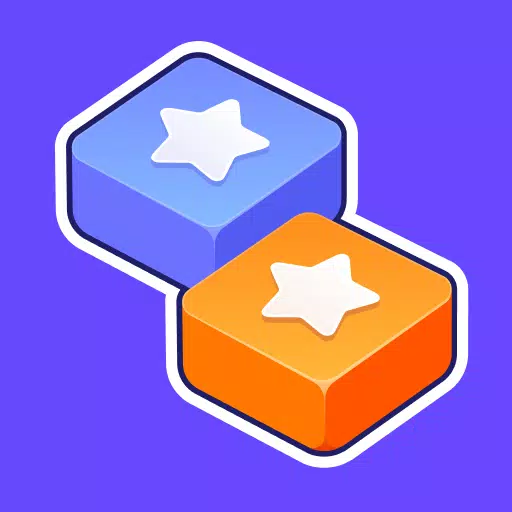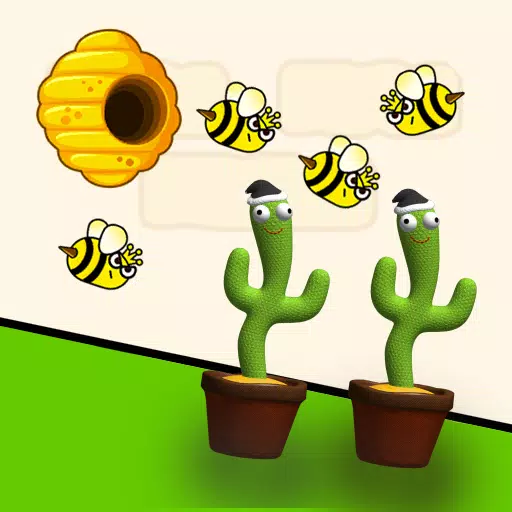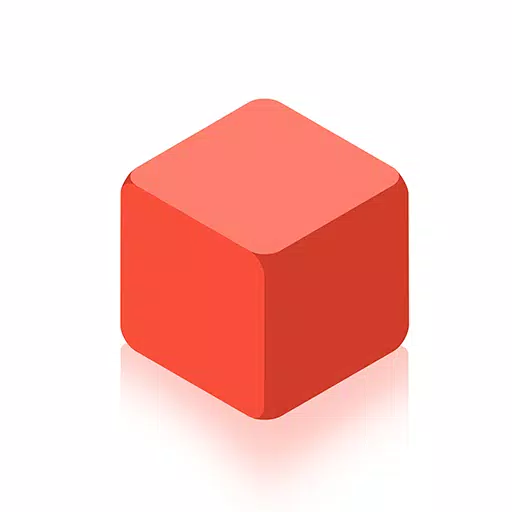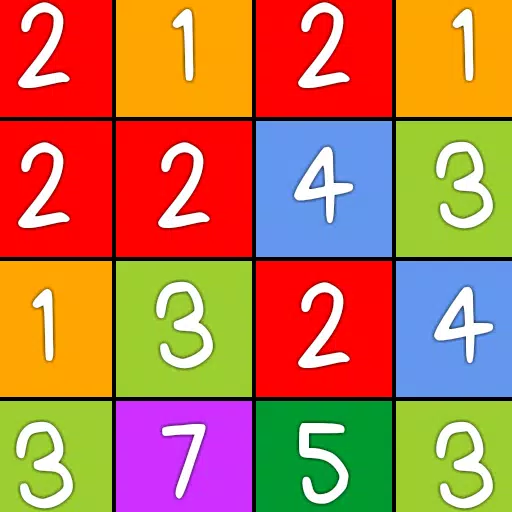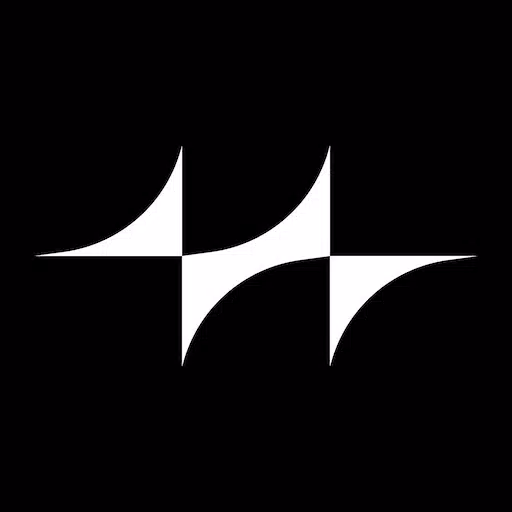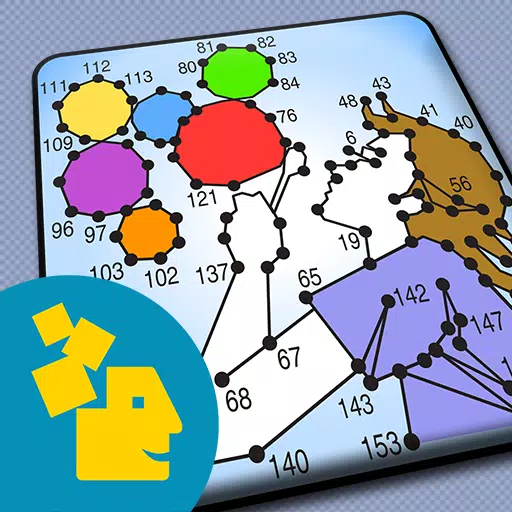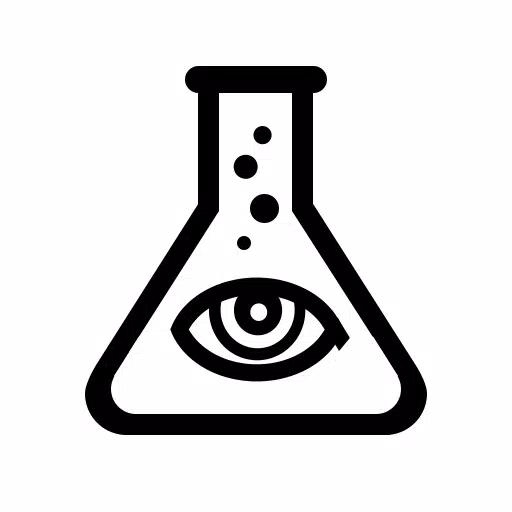Sega Master System Games ora giocabile su Steam Deck
Questa guida descrive in dettaglio come installare e configurare gli emulatori per i giochi SEGA Master System sul tuo mazzo Steam usando Emudeck, Decky Loader e Power Tools. È progettato per ottimizzare le prestazioni e offrire un'esperienza di gioco retrò regolare.
Collegamenti rapidi
-[prima di installare Emudeck](#prima di installare-emudeck) -Attiva la modalità sviluppatore -Installazione di emudeck in modalità desktop -[Aggiunta di giochi di sistema master alla libreria Steam](#Aggiunta di-Master-System-Games-to-the-Steam-Library) -Fix o caricamento Missing Artwork -Caricamento Missing Artwork -[giocando a giochi di sistema master sul mazzo Steam](#Playing-Master-System-Games-on-the-Steam Deck)
- Migliora le prestazioni -Installa caricatore decky per il mazzo di vapore -Installa Power Tools -Impostazioni di utensili elettrici per i giochi emulati -[Fixing Decky Loader dopo un aggiornamento del mazzo Steam](#How-to-Fix-Decky-caricatore-dopo il tappeto-ta-A-aggiornamento)
Il sistema Master Sega, una classica console a 8 bit, vanta una biblioteca di giochi fantastici. Il mazzo a vapore, con Emudeck, consente un'emulazione senza soluzione di continuità.
Aggiornato il 15 gennaio 2024, per includere Decky Loader e Power Tools per prestazioni e recupero post-aggiornamento.
Prima di installare emudeck

Assicurati di avere:
- Un mazzo a vapore completamente caricato o collegato.
- Una scheda microSD ad alta velocità (o HDD esterno, che ha un impatto sulla portabilità).
- Una tastiera e un mouse (opzionale, ma consigliato).
Attiva la modalità sviluppatore
Abilita la modalità sviluppatore per la funzionalità emulatore ottimale:
- Accedi alle impostazioni del sistema del mazzo a vapore.
- Abilita la modalità sviluppatore.
- Accedi al menu Developer.
- Abilita il debug remoto CEF.
- Riavvia il ponte a vapore. (NOTA: debug remoto RECABILE CEF dopo gli aggiornamenti.)
Installazione di emudeck in modalità desktop
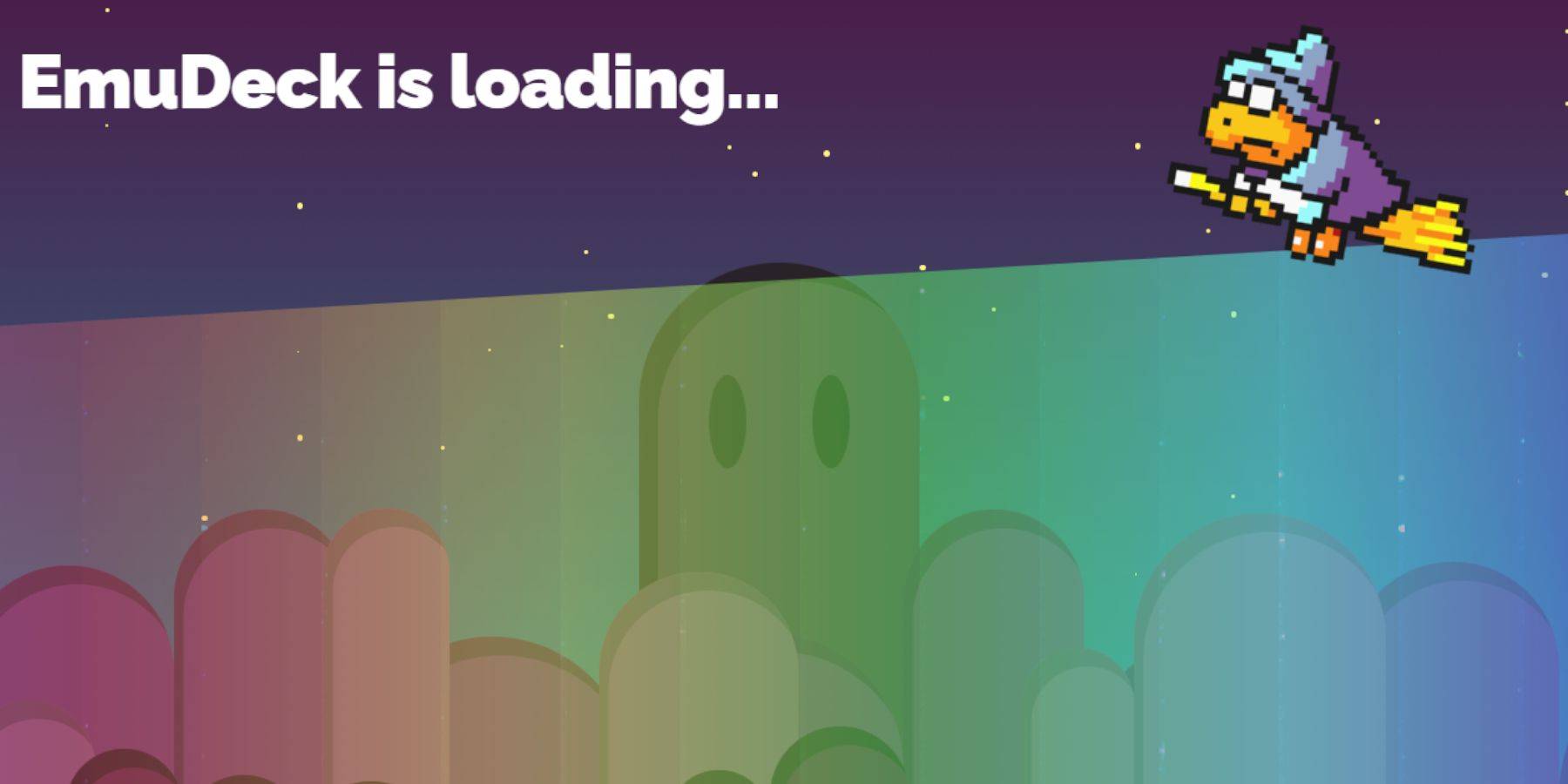
- Passa alla modalità desktop.
- Scarica Emudeck utilizzando un browser Web.
- Scegli la versione Steamos appropriata.
- Selezionare l'installazione personalizzata.
- Rinomina la tua scheda SD in "Primaria".
- Selezionare il gestore ROM Retroarch e Steam.
- Configura shader CRT (opzionale).
- Termina l'installazione.
Trasferimento di ROM del sistema master
- Apri il file manager di delfino.
- Passare a dispositivi rimovibili> Primaria> Emulazione> ROM> Mastersystem.
- Trasferisci i file rom '.sms'.
Aggiunta di giochi di sistema master alla libreria Steam
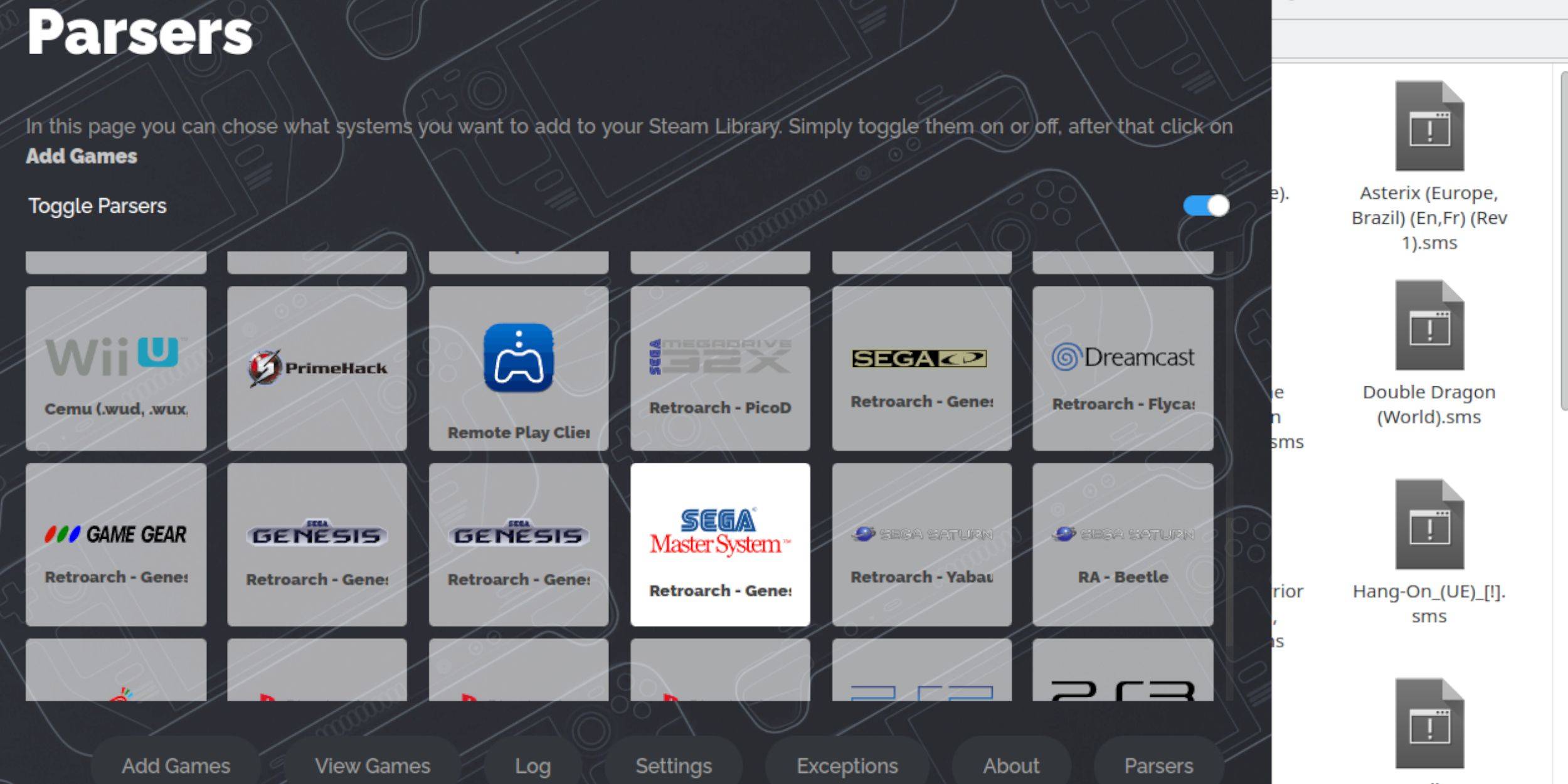
- Apri Emudeck in modalità desktop.
- Avvia Steam Rom Manager.
- Disabilita parser, ad eccezione del sistema Master Sega.
- Aggiungi giochi e analisi.
- Salva su vapore.
Correzione o caricare opere d'arte mancanti

Utilizzare le opzioni "Fix" o "Carica" di Steam Rom Manager per correggere o aggiungere opere d'arte mancanti. Per i caricamenti, salva le opere d'arte nella cartella delle immagini del mazzo Steam.
Carica opere d'arte mancanti
- Individua e salva le opere d'arte nella cartella delle immagini del mazzo Steam.
- Utilizzare la funzione "Carica" di Steam Rom Manager.
- Seleziona l'opera d'arte e salva.
Giocando i giochi di sistema master sul mazzo Steam

- Accedi alla libreria Steam in modalità di gioco.
- Individua la raccolta del sistema master Sega.
- Seleziona e avvia il tuo gioco.
Migliora le prestazioni
- Accedi al menu di accesso rapido (QAM).
- Apri il menu delle prestazioni.
- Abilita "Usa il profilo del gioco".
- Imposta il limite del frame su 60 fps.
- Abilita l'ombreggiatura a metà velocità.
Installa caricatore decky per il ponte a vapore
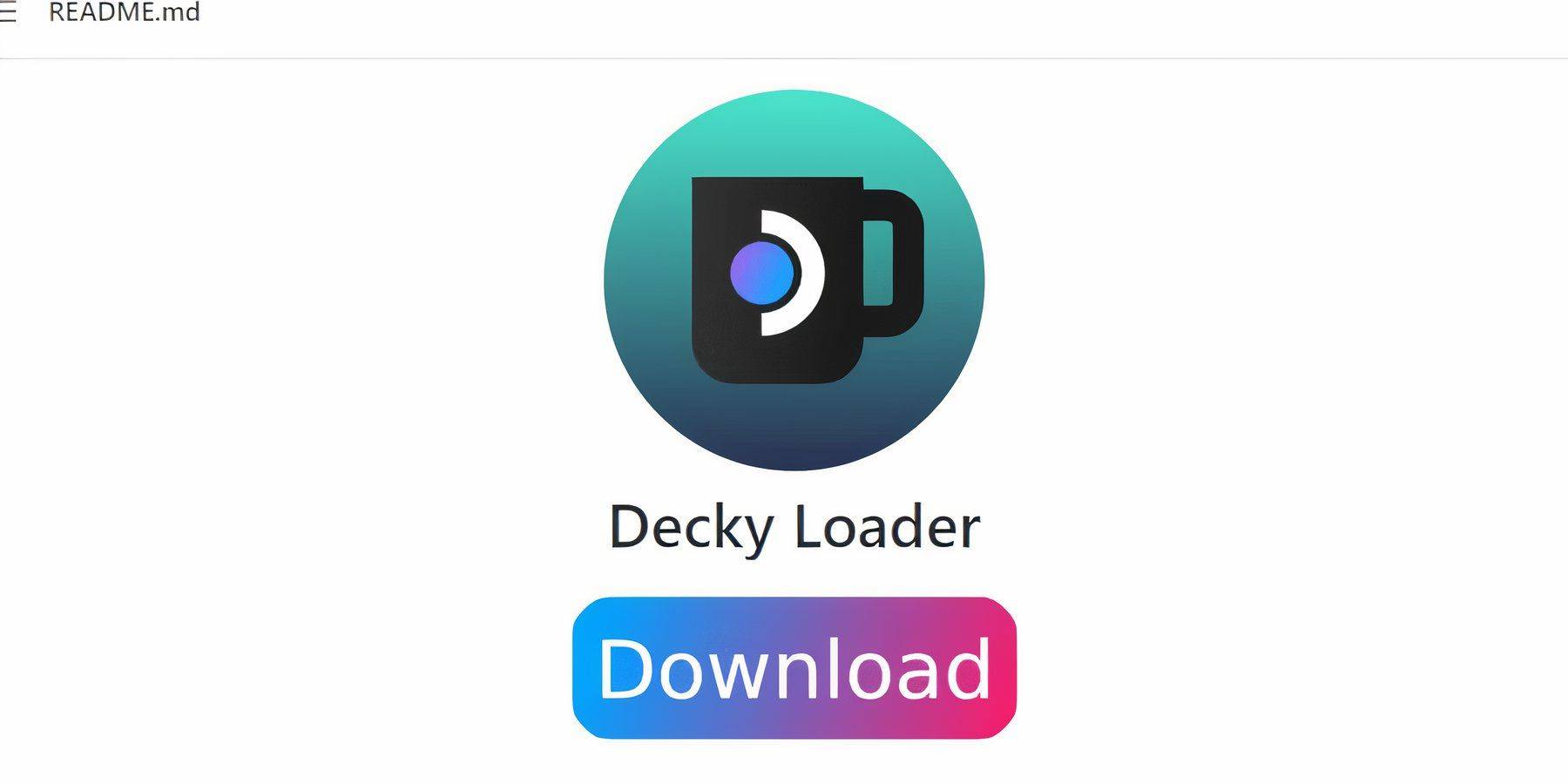
- Passa alla modalità desktop.
- Scarica Decky Loader da GitHub.
- Scegli l'installazione consigliata.
- Riavvia in modalità di gioco.
Installa utensili elettrici

- Accesso a decky caricatore tramite QAM.
- Apri il negozio Decky.
- Installa utensili elettrici.
Impostazioni degli utensili elettrici per i giochi emulati
- Avvia un gioco di sistema master.
- Accesso agli utensili elettrici tramite QAM.
- Disabilita SMT.
- Imposta i thread su 4.
- Accedi al menu delle prestazioni.
- Abilita vista avanzata.
- Abilita controllo dell'orologio GPU manuale.
- Imposta la frequenza dell'orologio GPU su 1200.
- Salvare il profilo per partita.
Fissaggio del caricatore decky dopo un aggiornamento del mazzo Steam
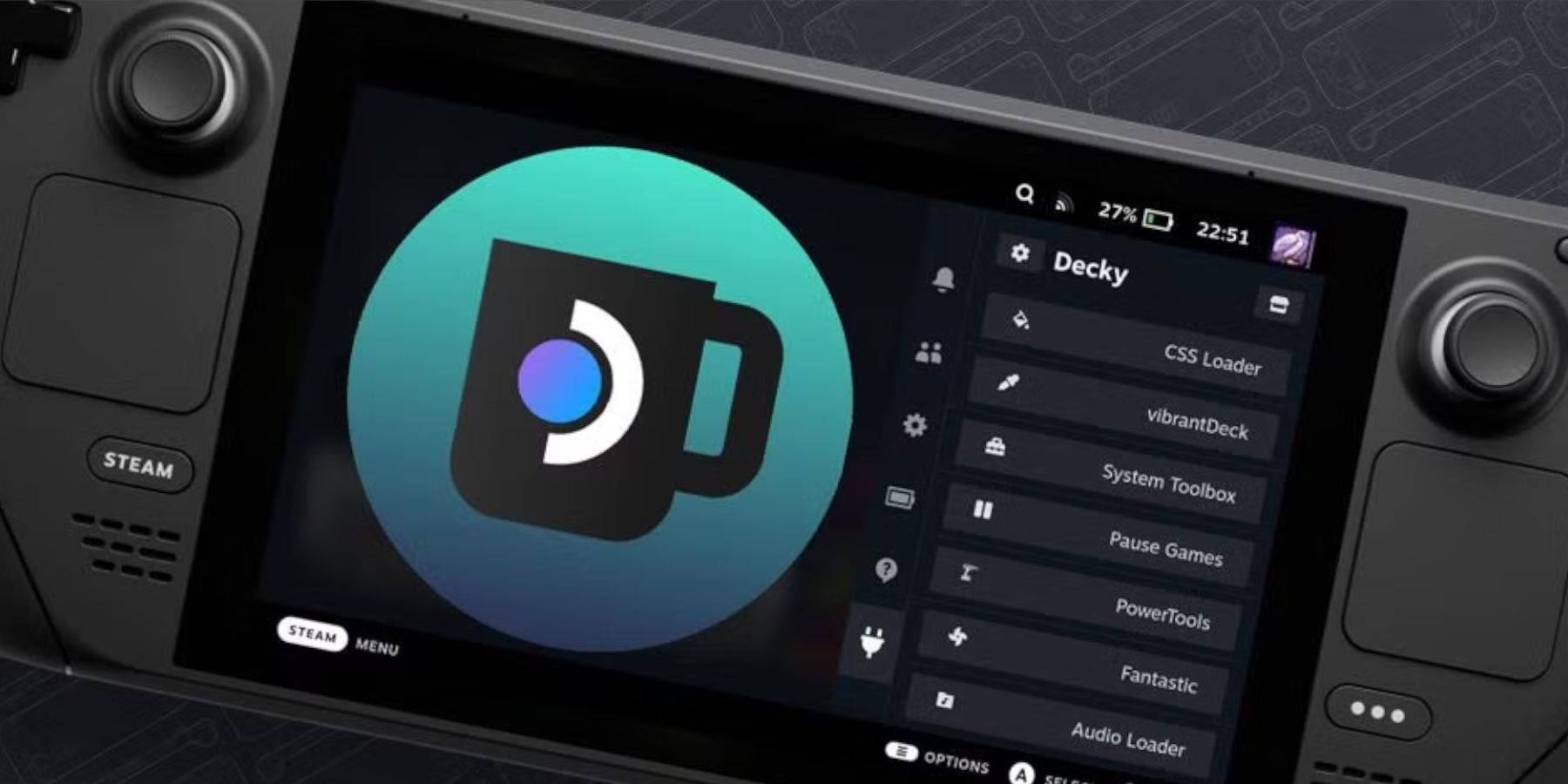
- Passa alla modalità desktop.
- Ripristina ed esegui il programma di installazione del caricatore Decky da GitHub.
- Immettere la password pseudo (o crearne una).
- Riavvia in modalità di gioco.

-
1

Annuncio della versione bazaar: data e ora svelata
Feb 02,2025
-
2

Android dà il benvenuto a Virtual Pet Haven: Pet Society Island
Jan 09,2025
-
3

Intervista ad Andrew Hulshult del 2024: DOOM IDKFA, Blood Swamps, DUSK, Iron Lung, AMID EVIL, musica, chitarre, Cold Brew Coffee e altro ancora
Jan 07,2025
-
4

È stata rilasciata una demo del sequel creato dai fan Half-Life 2 Episode 3 Interlude
Jan 05,2025
-
5

Professor Doctor Jetpack è un platform di precisione Pixel Art ora disponibile su Android
Dec 30,2024
-
6

Note sulla patch 14.14 di Teamfight Tactics: finale di Inkborn Fables
Jan 11,2025
-
7

Sword Master Story festeggia il suo 4° anniversario con tantissimi omaggi!
Jan 09,2025
-
8

Switch 2: lancio previsto per l'estate 2024
Dec 11,2024
-
9

Palworld: come arrivare all'isola di Feybreak
Jan 08,2025
-
10
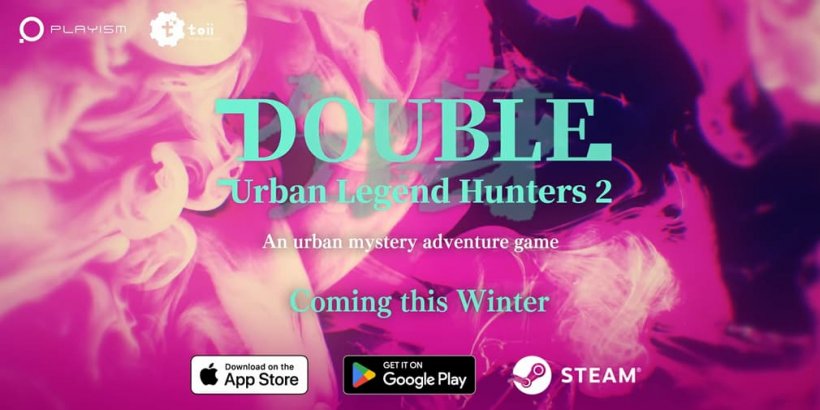
Urban Legend Hunters 2: Double mescola l'azione dal vivo con i mondi virtuali, in arrivo
Jan 09,2025
-
Download

Ben 10 A day with Gwen
Casuale / 47.41M
Update: Dec 24,2024
-
Download

The Lewd Knight
Casuale / 1210.00M
Update: Jan 02,2025
-
Download

Evil Lands
Giochi di ruolo / 118.55M
Update: Apr 27,2022
-
4
I Want to Pursue the Mean Side Character!
-
5
Lost Fairyland: Undawn
-
6
Hero Clash
-
7
Angry Birds Match 3
-
8
Starlight Princess- Love Balls
-
9
Bar “Wet Dreams”
-
10
Warcraft Rumble